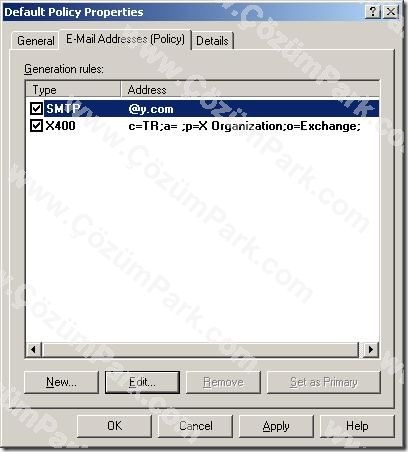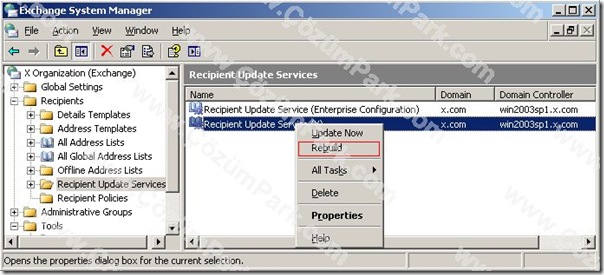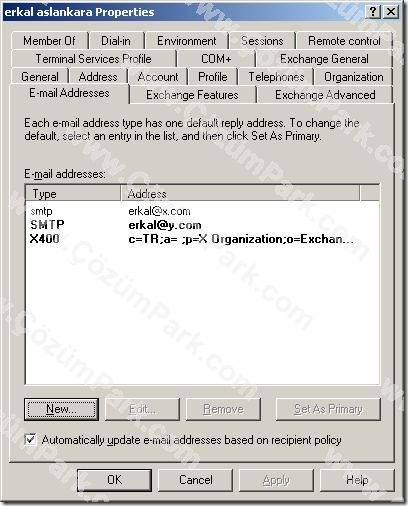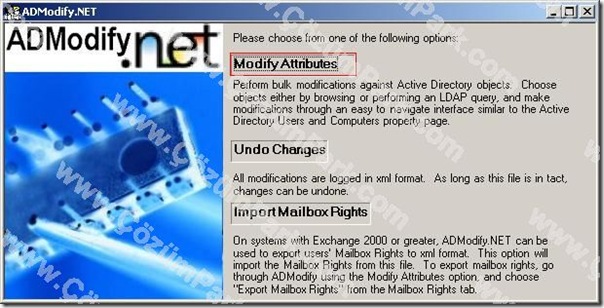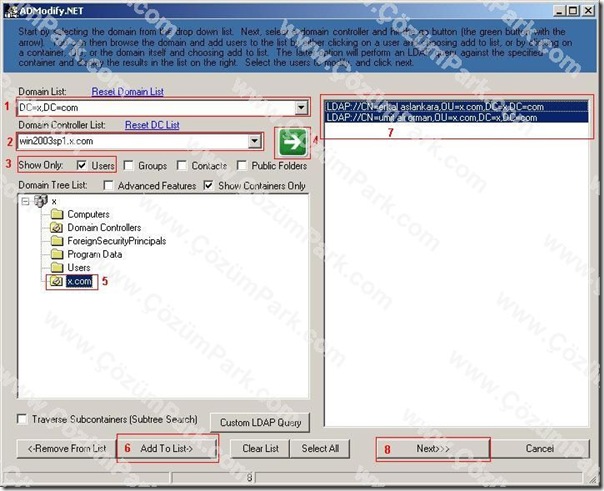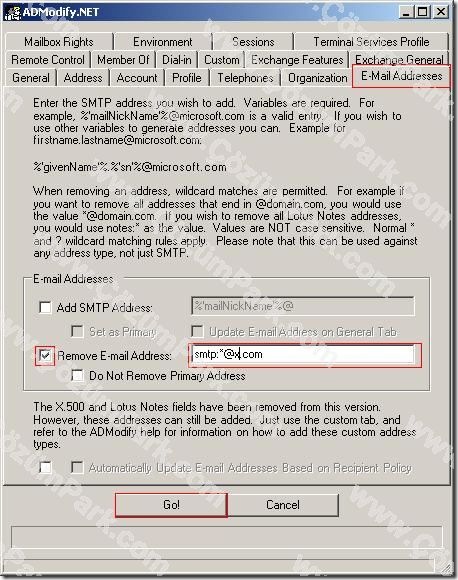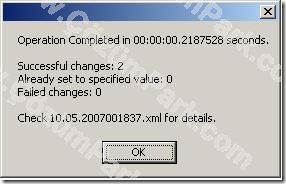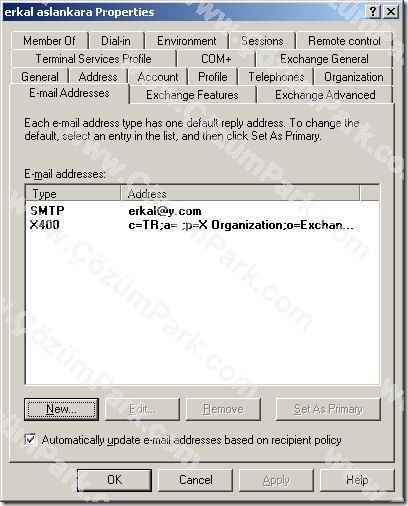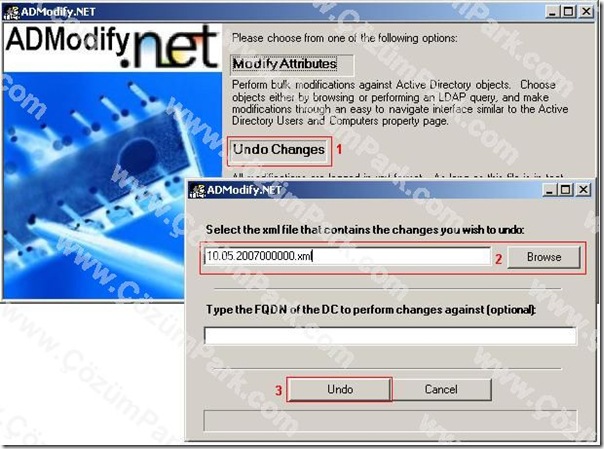Recipient Policy ve Recipient Update Services (RUS) – PART II
Recipient Policy & Recipient Update Services (RUS) – PART II
Bu olayı bir örnekle açıklamaya çalışacağım. Bu örnek aynı zamanda serinin ilk makalesi için bir uygulama niteliğinde olacak. Uygulamaya geçmeden önce ADModify.NET aracı hakkında genel bir bilgi verelim. Bu araç Active Directory objeleri üzerinde toplu değişikler (bulk changes) yapmamızı sağlar. Hatta bu değişiklikleri undo özelliğiyle geri alabilirsiniz. Programı ücretsiz olarak buradan indirebilirsiniz.
Öncelikle ilk makaledeki Recipient Policy’lerimi editlemekle işe başlıyorum. Default Recipient Policy’deki x.com olan domain ismimi y.com olarak değiştirmek istiyorum. Bundan sonra mail adreslerim @y.com şeklinde olacak.
Bu işlemi yaptıktan sonra tüm kullanıcılarımın yeni mail adresini alması için RUS servisini tetikliyorum. RUS üzerinde sağ tıklayıp Rebuild seçeneğini seçiyorum.
Şimdi etkilenen kullanıcılardan birine gidip durumu gözlemliyorum. Bakalım yeni ayarlarım kullanıcı üzerinde uygulanmış mı?
Evet yaptığım ayarlar sonucunda yeni mail adresi başarıyla userlarıma ulaşmış. Artık mail atan userlarım @y.com mailini kullanacaklar. Fakat dikkat edeceğiniz üzere kullanıcılardan eski mail adresi olan @x.com suffix’i silinmedi. İşte RUS servisinin yapamadığı şey budur. Eski mail adreslerini userların properties’lerinden temizleyemez. Eğer kullanıcı sayımız az ise bunları tek tek elle silmemiz mümkün olabilir. Fakat büyük organizasyonlarda yüzlerce userın mailini tek tek silmekle uğraşmak imkânsızdır.
İste bu durumda elimizde birkaç çözüm yolu var. Microsoft’un bu konudaki önerisi ldifde tool’udur. Komut satırından bu aracı kullanarak Active Directory veritabanında toplu değişiklikler yapmak mümkün olmaktadır. Alttaki linkten bu nasıl yapmanız gerektiği ile ilgili detaylı bilgi alabilirsiniz.
http://support.microsoft.com/kb/318774
Bizim yapacağımız ise görsel arabirimli ve daha kolay olan bir yöntem. Bunun için önceden yukarda verdiğim linkten indirmiş olduğumuz ADModify.NET isimli programı çalıştıralım. Karşımıza resimdeki gibi bir ekran görüntüsü gelecek.
ADModify.NET programının ekran görüntüsü bu şekilde. Biz burada Active Directory objelerinde değişiklik yapmak istediğimiz için “Modify Attributes” butonuna basıyoruz. Karşımıza bizden bazı seçimler yapmamızı isteyen yeni bir pencere gelecek. Alttaki resimde yeni açılan pencereyi görmektesiniz.
Burada yapmamız gerekleri resim üzerinde de sırayla numaralandırarak işaretledim. İlk önce üstteki bölümden domainimizi seçiyoruz. Akabinde listeden üstünde işlem yapmak istediğimiz domain controller’ı belirtiyoruz. Sonra hangi objeler üzerinde güncelleme yapmak istiyorsam yine onları belirliyoruz. Ben bu örnekte sadece userları seçtim. Daha sonra yeşil ok tuşuna basarak domain tree’sinin oluşmasını sağlıyoruz. Tıpkı Active Directory Users and Computers konsolundaki gibi bir hiyerarşi karşımıza çıkıyor. Buradan domaini yanındaki + ya basarak genişletiyoruz ve userların olduğu organizational unit’i seçiyoruz. Seçimin ardından alt taraftaki “Add To List“ butonuna basarak bu ou içindeki user hesaplarının sağdaki panele aktarılmasını sağlıyoruz. Burada eğer alt container’lardaki userlarınızı da tek seferde seçmek isterseniz “Traverse Subcontainer (Subtree Search)” checkbox’ına işaret koymanız gerekmekte. Daha sonra sağdaki listeden üstünde işlem yapacağımız userları seçiyoruz ve son olarak next tuşuna basıyoruz. Karşımıza seçmiş olduğumuz objelerin özellikleri ile ilgili detaylı değişiklikler yapabileceğim bir ekran gelir. Şimdi bu ekranda yapmamız gerekenlere bir bakalım.
Burada şu anki konumuzla ilgili olan “E-Mail Addresses” tabı. Üzerinde işlem yapmak için tabı tıklayınca yeni e-mail adresi eklemek için ve varolan e-mail adresini silmek için karşımıza 2 adet bölüm çıkmakta. Silmek istediğimiz mail adresini resimdeki formatta ilgili bölüme yazıp “Go!” butonuna basıyoruz. Program seçmiş olduğumuz userlarda kurala uyan mail adreslerini tek seferde siliyor.
Silme işleminin başarılı olduğuna dair mesajı aldık. Artık gidip işlemin başarılı geçip geçmediğini kontrol etmeliyiz. Bunu için Active Directory Users and Computers konsolundan user’ın properties’inde “E-Mail Address” tabına geliyorum ve mail adresinin silindiğini onaylıyorum.
Her şey yolunda. Gereksiz mail adresi userlardan silindi. Eğer yaptığınız işlemin hatalı olduğunu düşünüyorsanız hiçbirşey için geç değil. Çünkü ADModify.NET programının “Undo Changes” özelliği var. Yaptığınız tüm değişiklikleri geri alabilmeniz için bir xml dosyasında saklıyor. Bu sayede herhangi bir silme işlemini bile geri alabiliyoruz. Bunun için programın ana menüsünden “Undo Changes” butonuna basıyoruz ve karşımıza ilgili xml dosyasını belirtmemizi isteyen bir pencere çıkıyor. Dosyayı gösterdikten sonra tüm değişikleri eski haline getiriyor.
Bu makalemizde Recipient Policy’nin standart kullanımı ve kullanıcı özelliklerinden fazla mail hesaplarının silinmesi ile ilgili örnekler yaptık. Bir sonraki makalede görüşmek üzere.
Kaynaklar ;
MOC 2400 – Implementing and Managing Microsoft Exchange Server 2003